Linux 中 kodcloud 部署
1.1 基础配置
修改主机名:
[root@localhost ~]# hostnamectl set-hostname kodcloud
[root@localhost ~]# bash
[root@kodcloud ~]#配置主机地址:
[root@kodcloud ~]# cat /etc/sysconfig/network-scripts/ifcfg-ens33
TYPE=Ethernet
PROXY_METHOD=none
BROWSER_ONLY=no
BOOTPROTO=static # 修改为static表示静态手动配置地址
DEFROUTE=yes
IPV4_FAILURE_FATAL=no
IPV6INIT=yes
IPV6_AUTOCONF=yes
IPV6_DEFROUTE=yes
IPV6_FAILURE_FATAL=no
IPV6_ADDR_GEN_MODE=stable-privacy
NAME=ens33
UUID=984464da-330d-4108-acdc-22c7c11cf5bc
DEVICE=ens33
ONBOOT=yes # 修改为yes
# 添加如下地址,掩码,网关和DNS
IPADDR=192.168.88.88
PREFIX=24
GATEWAY=192.168.88.2
DNS1=8.8.8.8
[root@kodcloud ~]#关闭防火墙:
[root@kodcloud ~]# systemctl stop firewalld通过安装wget命令后续来完成安装docker社区版:
[root@kodcloud ~]# yum install wget -y1.2 换源下载docker
进入源目录配置阿里云:
[root@kodcloud ~]# cd /etc/yum.repos.d/
[root@kodcloud yum.repos.d]# wget http://mirrors.aliyun.com/docker-ce/linux/centos/docker-ce.repo
--2024-03-21 08:14:25-- http://mirrors.aliyun.com/docker-ce/linux/centos/docker-ce.repo
正在解析主机 mirrors.aliyun.com (mirrors.aliyun.com)... 36.156.72.96, 36.156.72.102, 36.156.72.98, ...
正在连接 mirrors.aliyun.com (mirrors.aliyun.com)|36.156.72.96|:80... 已连接。
已发出 HTTP 请求,正在等待回应... 200 OK
长度:2081 (2.0K) [application/octet-stream]
正在保存至: “docker-ce.repo”
100%[=========================================================>] 2,081 --.-K/s 用时 0.004s
2024-03-21 08:14:25 (461 KB/s) - 已保存 “docker-ce.repo” [2081/2081])
[root@kodcloud yum.repos.d]# cd
[root@kodcloud ~]#1.3 安装docker并启动
进行安装docker社区版:
[root@kodcloud ~]# yum install docker-ce.x86_64 -y启动docker并设置开机自启:
[root@kodcloud ~]# systemctl restart docker
[root@kodcloud ~]# systemctl enable docker
Created symlink from /etc/systemd/system/multi-user.target.wants/docker.service to /usr/lib/systemd/system/docker.service.
[root@kodcloud ~]#1.4 拉取kodcloud镜像并启动
从 Docker Hub 上拉取kodcloud镜像:
[root@kodcloud ~]# docker pull kodcloud/kodbox
Using default tag: latest
latest: Pulling from kodcloud/kodbox
619be1103602: Pull complete
2cdd08544f39: Pull complete
e6f2d92bc3b9: Pull complete
e7427b71a5dd: Pull complete
9d78e5f8f4da: Pull complete
5823b7072399: Pull complete
7f8a1560ada0: Pull complete
9da2590aa999: Pull complete
5e10764ba579: Pull complete
75df9a3c1e8b: Pull complete
5d0b72b4e2b7: Pull complete
744ee094d15f: Pull complete
82e0bbb8318d: Pull complete
cda8b7f968d6: Pull complete
58a843a939d1: Pull complete
c9fd3d68879c: Pull complete
6922ef83b81f: Pull complete
6c6bd3d9dbc1: Pull complete
857cc67ea093: Pull complete
58599bd2c13b: Pull complete
73093d1331a9: Pull complete
Digest: sha256:91ec74ce94afb00879a3ca2c017d3f545502a3f1373783f2a04da45514ab44fa
Status: Downloaded newer image for kodcloud/kodbox:latest
docker.io/kodcloud/kodbox:latest
[root@kodcloud ~]#创建一个用于存储 kodbox 应用程序数据的目录:
[root@kodcloud ~]# mkdir /opt/docker/kodcloud -p启动容器,命名为 kodcloud,使用 -p 参数将容器的 80 端口映射到主机的 2222 端口,使用 -v 参数将主机上创建的 /opt/docker/kodcloud/ 目录挂载到容器内的 /var/www/html 目录,以实现数据持久化,--restart=always 参数表示容器在退出时总是重新启动,kodcloud/kodbox 是要运行的 Docker 镜像名称。
[root@kodcloud ~]# docker run -d --name kodcloud -p 2222:80 -v /opt/docker/kodcloud/:/var/www/html --restart=always kodcloud/kodbox
471e801929f9ff372b84ee7d956d7e30ab420e678a5c0e3e338feb8957ebd5e7
[root@kodcloud ~]#进行访问:
本机地址+2222端口
192.168.88.88:22221.5 登录kodcloud
点击下一步:
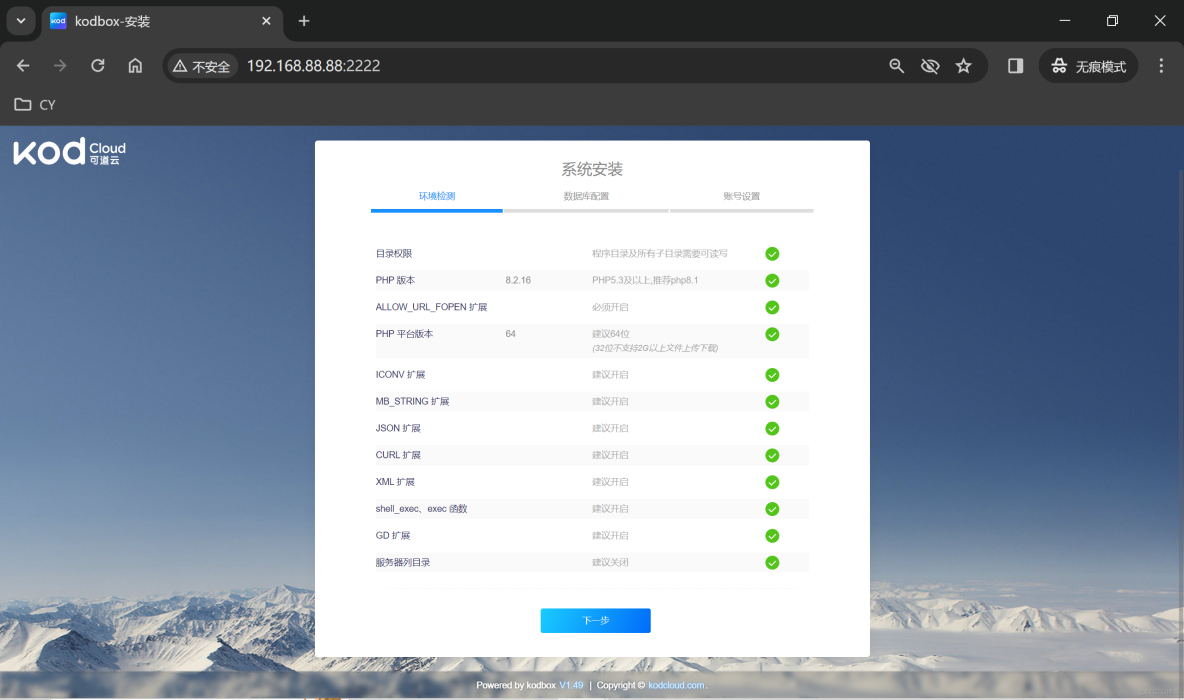
Linux 中 kodcloud 部署_bc
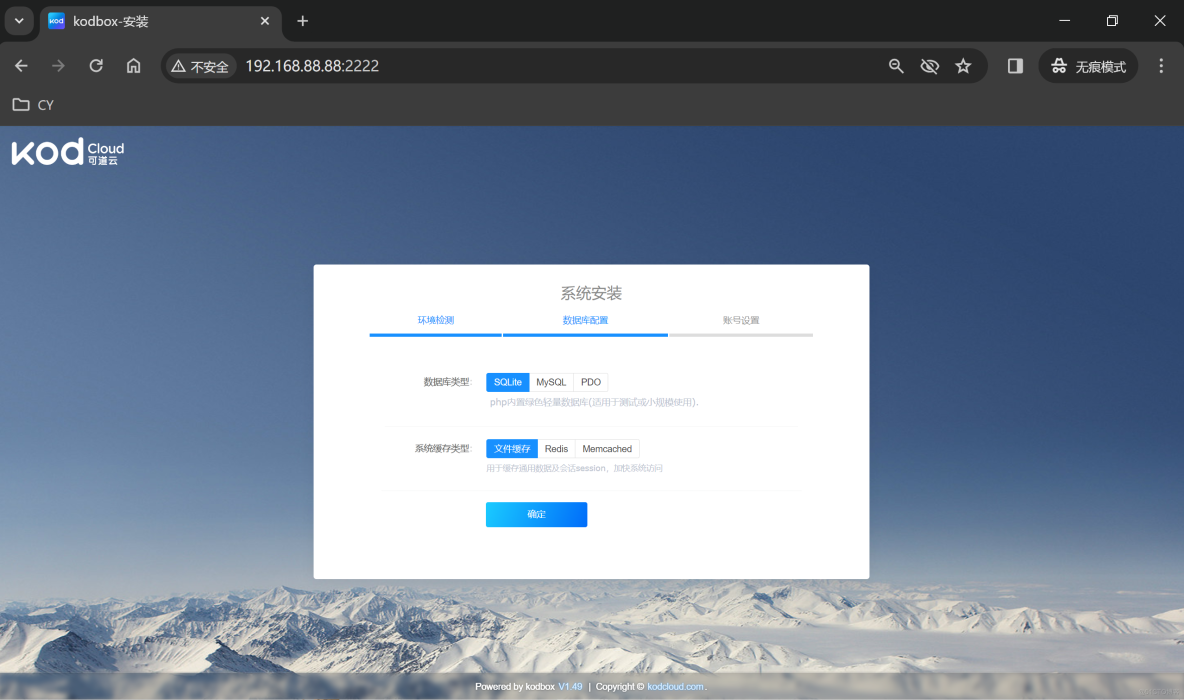
Linux 中 kodcloud 部署_IPV6_02
默认账号admin,设置密码:
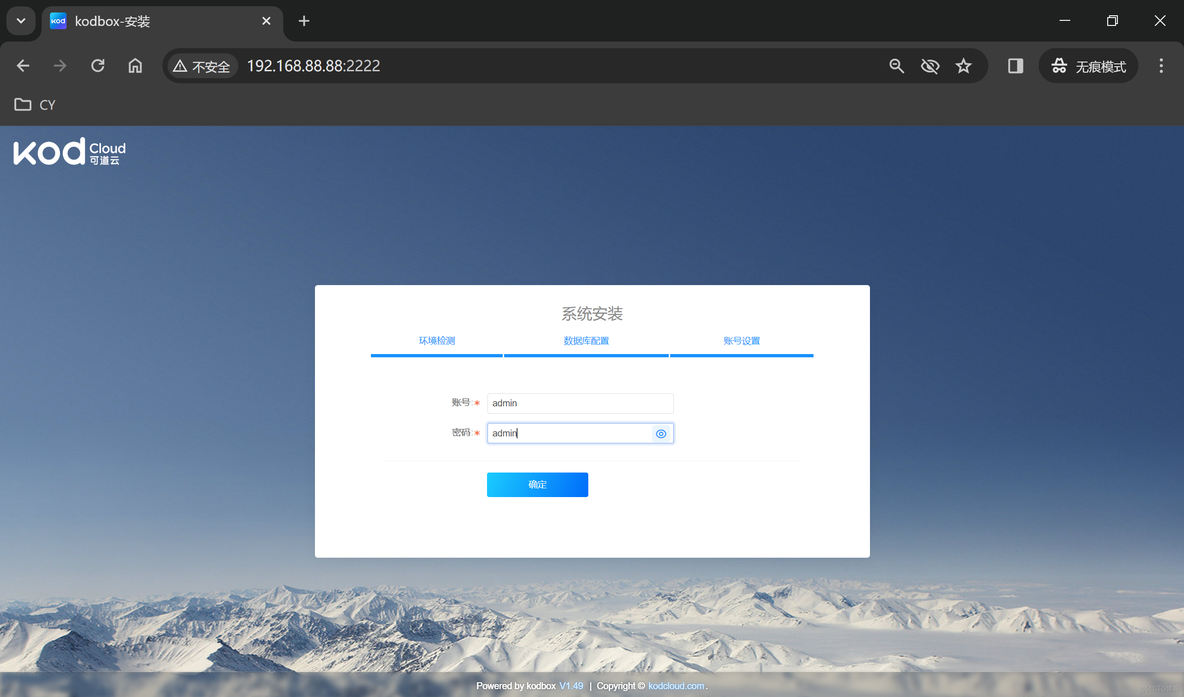
Linux 中 kodcloud 部署_bc_03
输入账号密码进行登录:
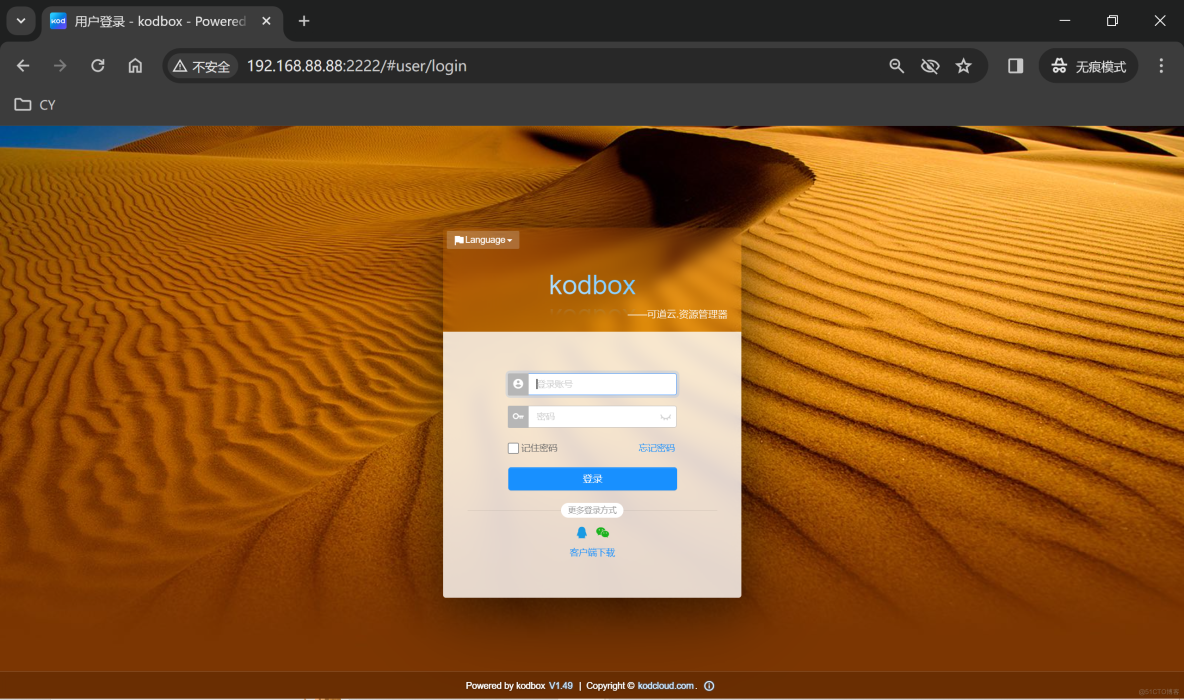
Linux 中 kodcloud 部署_bc_04
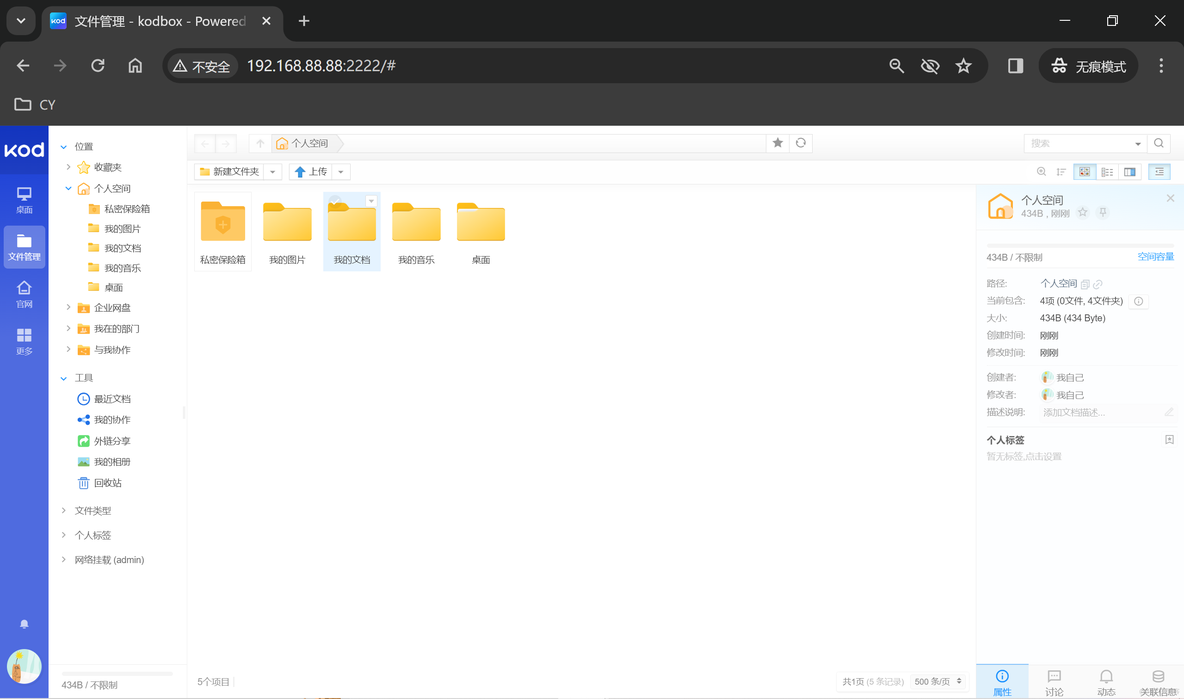
Linux 中 kodcloud 部署_docker_05
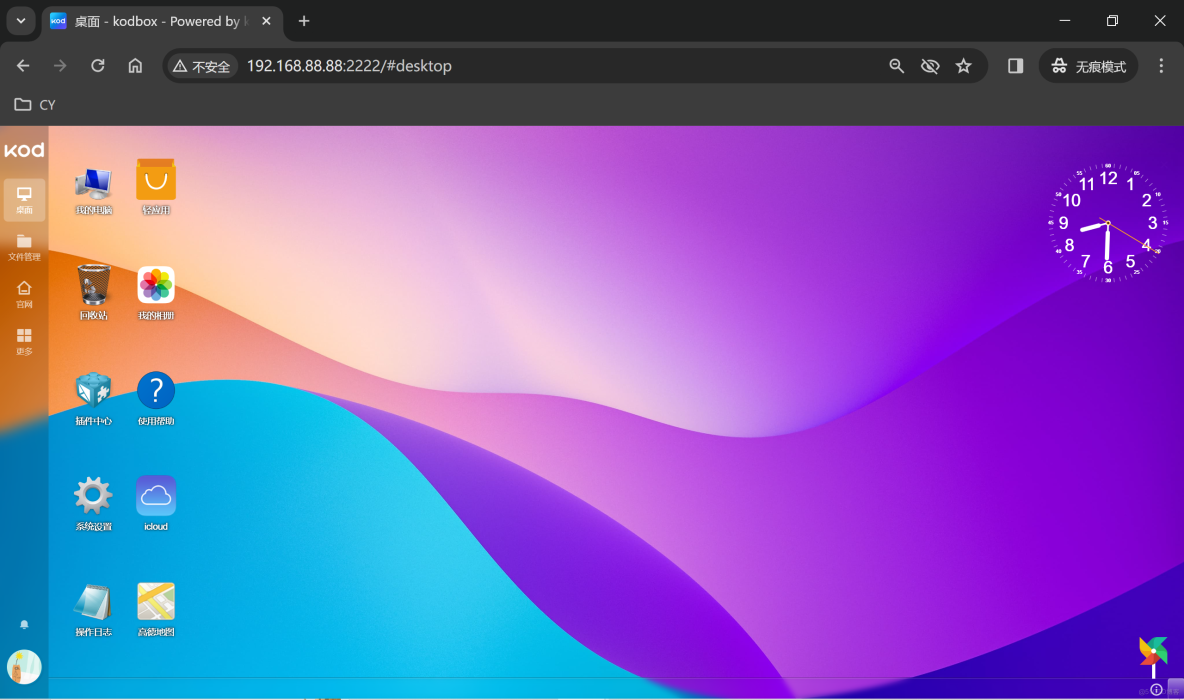
Linux 中 kodcloud 部署_IPV6_06
本文参与 腾讯云自媒体同步曝光计划,分享自作者个人站点/博客。
原始发表:2024-03-21,如有侵权请联系 cloudcommunity@tencent.com 删除
评论
登录后参与评论
推荐阅读
目录


